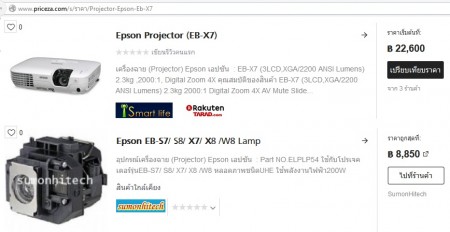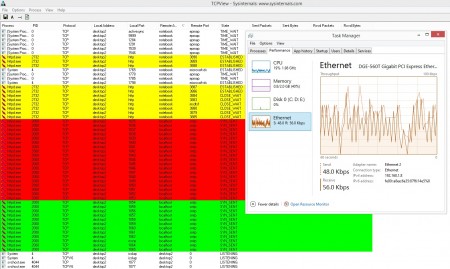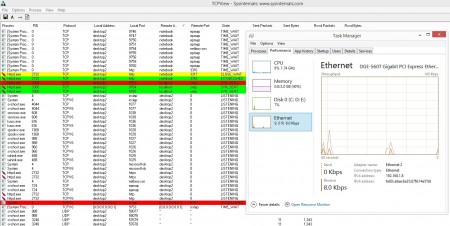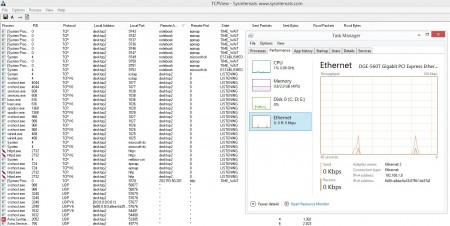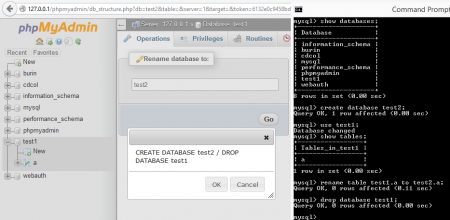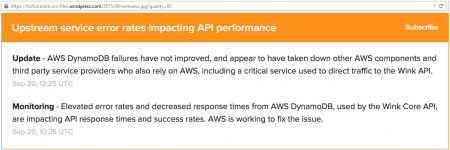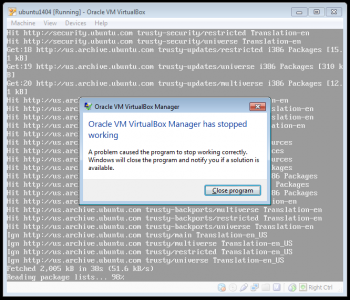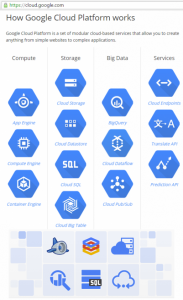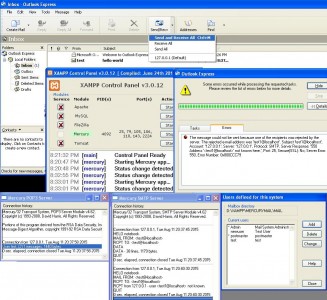ที่มา
เห็นแผ่นเหล็กทรงวงกลม ที่นำมาใช้เป็นเงื่อนไขในการเรียน
เป็นสัญลักษณ์สื่อว่าผู้ที่ได้รับเหรียญคือผู้ที่หลุดเข้าไปในเครือข่ายสังคม
แล้วทิ้งห้องเรียนไว้ด้านหลัง ก็จะมีผลต่อเกณฑ์การประเมินในชั้นเรียน
เมื่อมองแผ่นเหล็ก ก็เห็นว่าเป็นแผ่นที่ใช้ประกอบแท่นว่างเมาส์ของโต๊ะคอมฯ ทุกตัว
สำรวจกับนักศึกษา พบว่า
1. โต๊ะคอมพิวเตอร์หลายตัวที่มีแท่นวางเมาส์นั้น แท่นวางเมาส์หลุดออกมา
เมื่อตรวจในรายละเอียด พบว่า ไม่สามารถประกอบกลับเข้าไปให้เหมือนเดิม
ถ้าพยายามจะประกอบ ก็ยังทำได้อยู่ แต่หัวหมุดจะยื่นออกมาบนถาดวางแป้นพิมพ์
ปัญหาที่เกิดขึ้น คือ พลาสติกที่ใช้รองรับหัวน็อตเสื่อมสภาพ รับน้ำหนักแท่นวางเมาส์ไม่ไหว
ทำให้พลาสติกรับน้ำหนักหลุดมาเฉพาะส่วนที่รับน้ำหนักเป็นรูปวงกลม
เมื่อประกอบกลับเข้าไป พบว่าไม่มีพลาสติกรองรับหัวน๊อต ซึ่งเป็นส่วนสำคัญ
ที่ใช้ยึดแท่นวางเมาส์กับถาดวางแป้นพิมพ์เข้าด้วยกัน
2. ใน 50 เครื่อง มีแท่นวางเมาส์หลุดออกมามากกว่า 5 ตัว
และพบว่านักศึกษาไม่นิยมใช้ถาดวางเมาส์ แต่วางไว้บนโต๊ะคอมพิวเตอร์
และหลายครั้งที่พบว่าการหลุดร่วงของแทนวางเมาส์ไม่ได้หลุดจากการใช้งาน
แต่หลุดลงมาเฉย ๆ ทั้งที่มีนักศึกษานั่งอยู่ และไม่มีนั่งอยู่
สาเหตุน่าจะมาจากพลาสติกรองรับหัวน๊อตบางเกินไป และหมดอายุ จนรับน้ำหนักต่อไปไม่ไหว
3. ปัจจุบัน แท่นวางเมาส์ไม่ถูกใช้งาน
ปัญหาน่าจะเป็นเรื่องของการออกแบบโต๊ะ เพราะแท่นวางเมาส์ยื่นเข้าตัว และอยู่ห่างจากจอภาพมาก
พบว่า นักศึกษานิยมใช้เมาส์วางบนโต๊ะคอมพิวเตอร์มากกว่า เพราะสะดวกในการใช้งาน
ทำให้ไม่พบนักศึกษาดึงเมาส์ลงมาวางบนแท่นวางเมาส์ ขณะใช้งานกับเครื่องคอมพิวเตอร์
ที่ผ่านมาจึงไม่พบการร้องเรียนว่าแท่นวางเมาส์ชำรุด
4. สรุปว่าจะไม่พยายามประกอบเข้าไป
ถ้าประกอบเข้าไปหัวน๊อตจะไปชนกับแป้นพิมพ์ แล้วทำให้ใช้งานแป้นพิมพ์เป็นปัญหา
และการประกอบเข้าไปก็จะไม่ได้ประโยชน์ใดเพิ่ม
เพราะไม่พบการใช้งานแท่นวางเมาส์ จากการให้ข้อมูลของนักศึกษาผู้ใช้งาน
ปล.ผมสนใจเรื่องปฏิสัมพันธ์ระหว่างมนุษย์กับคอมพิวเตอร์
http://www.thaiall.com/hci/
ว่าคบหากันดีอยู่รึเปล่า หรือมีปัญหาแบบพ่อเลี้ยงกับลูกเลี้ยง ที่ฆ่าชิงทรัพย์
http://www.komchadluek.net/detail/20151101/216169.html
—
ภาพประกอบจาก
https://www.facebook.com/media/set/?set=a.10153701189182272.1073741900.350024507271